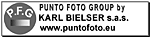Naviga in questa discussione:
1 Utenti anonimi
ipotesi di workflow |
||
|---|---|---|
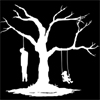
Iscritto il:
14/9/2004 23:43 Da acqua aria terra
Messaggi:
1854
 |
Ciao a tutti
Di seguito un workflow  che mi sto costruendo. che mi sto costruendo. 1)File della scansione copiato 2)duplico livello di sfondo 3)Se necessario: correggo eventuali macchiette etc., controllo bordi, ritaglio immagine 4)Regolo contrasto generale su ogni singolo canale tenendo premuto il tasto ALT fino a che non compaiono i primi pixels per ogni canale (come disse Marco) usando un Livello di regolazione LIVELLI (per questa fase non so usare le CURVE) 5) Correggo eventuali dominanti per ogni singolo canale usando un Livello di regolazione CURVE 6) Regolo luminosità generale usando un Livello di regolazione CURVE 7)Regolo colore generale usando Bilanciamento colore o livelli di Correzione selettiva (non li so usare) 8) Regolo saturazione generale usando un Livello di regolazione Tonalità /Saturazione 9) Seleziono aree problematiche con LAZO 10) Regolo contrasto e luminosità locali applicando attraverso maschere di livello (non le so usare), LIVELLI o CURVE 11) Regolo colore locale attraverso maschere di livello (come sopra) 12) Unisco i livelli 13) applico su un nuovo livello di regolazione Maschera di Contrasto. 14) salvo non unendo il livello Maschera di contrasto A parte le fasi che non so fare vorrei chiedere, la modalità Luci/ombre in quale momento di questo workflow va eventualmente applicata? Se avete suggerimenti od altro saranno chiaramente ben accetti (basta che non siano troppo difficili) a presto, ric
Inviato: 12/10/2005 21:07
|
|
 Trasferisci Trasferisci
|
||
Re: ipotesi di workflow |
||
|---|---|---|
|
Utente non più registrato
|
Citazione:
Ma l'immagine che ottieni alla fine del workflow assomiglia ancora, almeno vagamente, a quella originale?   
Inviato: 12/10/2005 23:20
|
|
 Trasferisci Trasferisci
|
||
Re: ipotesi di workflow |
||
|---|---|---|
|
Moderatore
Iscritto il:
8/1/2005 22:33 Da Varese
Messaggi:
4735
 |
Ok, ottimo workflow ma così ci metti 12 ore per ogni immagine
 Inizia con qualcosa di più veloce: allora, fino al punto 3 ok, poi 4) questo punto è ok poi una volta agito sui 3 singoli canali torna in RGB e regola la luminosità generale spostando il cursore centrale (così salti il punto 6) Se il punto 5 è ben fatto il punto 7 non ti serve I punti 9, 10, 11 li puoi saltare se impari ad usare bene le curve. Fai così: quando apri un livello curve hai un quadrato con una retta diagonale. Il quadrato è suddiviso in 16 quadratini (4 per lato). La retta è ancorata a due vertici del quadrato grande ed è intersecata in tre punti dai vertici dei quadrati piccoli. Se clikki in questi 3 punti compaiono dei pallini neri, significa che hai fissato la retta in questi 3 punti. Quello più in basso (che chiamiamo A) controlla le zone scure dell'immagine, quello centrale (B) i toni medi, quello più alto (C) le zone chiare. Se sposti con il mouse tali punti in alto "schiarisci" l'immagine, se verso il basso la "scurisci". Spostando A in basso scurisci le zone scure, spostandolo in alto le schiarisci. Spostando C scurisci o schiarisci le zone chiare, spostando B agisci sui toni medi. Ora, se per esempio vuoi aumentare il contrasto dell'immagine sposti A in basso e C in alto (scurisci gli scuri e schiarisci i chiari). Inoltre puoi regolare zone precise dell'immagine senza usare maschere o roba simile. Se clikki col mouse nel punto della fotografia che vuoi regolare e tieni premuto contemporaneamente Ctrl compare un pallino sulla retta. Questo vuol dire che hai fissato sulla retta il punto preciso corrispondente alla zona dell'immagine che vuoi regolare. Ora se sposti in sù o giù tale punto regoli quella zona dell'immagine ( e quelle con toni simili). Sembra difficile ma è più complicato da spiegare che da mettere in pratica. Se impari ad usare bene le curve puoi fare ottime cose e saltare tanti passaggi che fanno perdere tempo e complicano le cose. Ricorda inoltre che con le curve puoi lavorare in RGB e anche sui tre singoli canali . Ecco dei link utili per capire le curve: http://www.cambridgeincolour.com/tutorials/photoshop-curves.htm http://www.zuberphotographics.com/page_PSCurves.htm http://www.zuberphotographics.com/page_PSCurves_Color.htm http://www.bairarteditions.com/pages/ ... hop/excurvescontrast.html Marco(pamar5)
Inviato: 12/10/2005 23:20
|
|
|
Il mio sito "I'm not a photographer the moment I pick up the camera. When I pick one up, the hard work's already been done" “To photograph reality is to photograph nothing.” Duane Michals |
||
 Trasferisci Trasferisci
|
||
Re: ipotesi di workflow |
||
|---|---|---|
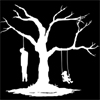
Iscritto il:
14/9/2004 23:43 Da acqua aria terra
Messaggi:
1854
 |
Citazione:
Hai ragione Massimo, questa è solo un "ipotesi" di workflow. L' ho pensato seguendo qualche tutorials e leggendo qualche manuale. Il mio rapporto con Photoshop è ancora mooooolto primitivo, ma credo che se si voglia tirare fuori il meglio da una scansione bisogna approfondire la "conoscenza"...senza esagerare Il punto finale sarebbe avere un digitale praticamente identico all'analogico  Citazione:
A dire il vero vorrei compiere il percorso in 20-30 minuti  Citazione:
Pamar5 ti ringrazio ancora. Come scritto sopra questa è solo un "ipotesi" di workflow che dovrà per forza di cose essere scremata per non perdersi nei meandri di Photoshop, come giustamente dici tu. Certo che sapere usare le curve abbrevierebbe enormemente il percorso. Intanto prendo nota delle tue spiegazioni e già così facendo il percorso si riduce abbastanza, poi mi scarico i tuttorials che mi hai segnalato e credo che una volta digeriti permetteranno di abbreviare ulteriormente il percorso di editing. Questo workflow a parte la sua macchinosità mi serviva per cercare di capire quale fosse il miglior ordine cronologico per apportare correzzioni ad una immagine. a presto, ric
Inviato: 13/10/2005 8:15
|
|
 Trasferisci Trasferisci
|
||
Re: ipotesi di workflow |
||
|---|---|---|
|
Moderatore
 
Iscritto il:
11/3/2004 9:36 Messaggi:
4470
 |
Ric, premesso che non esiste un workflow ideale ma che ognuno adatta in base alle proprie esigenze ciò che trova sulla rete o sui libri dedicati al fotoritocco, però come workflow direi che è abbastanza corretto.
Ci sono dei passaggi un pò "macchinosi", però Marco/pamar5 ti ha già dato delle ottime indicazioni e ti ha messo sulla strada giusta sia con o suoi consigli che con i link che ti ha postato. Altro spunto di lavoro: io oramai uso pochissimo le curve per le correzioni selettive, preferisco di gran lunga creare una maschera e "dipingere" direttamente con un pennello l'effetto che voglio ottenere sulla zona specifica, è una tecnica che ti permette un controllo creativo veramente impressionante... 
Inviato: 13/10/2005 17:01
|
|
|
Il mio sito |
||
 Trasferisci Trasferisci
|
||
Re: ipotesi di workflow |
||
|---|---|---|

Iscritto il:
25/2/2004 15:54 Da Roma
Messaggi:
2637
 |
Questa del pennello andrebbe spiegata meglio, non avendo gran pratica di photoshop mi sono fatto un'idea molto di massima della procedura..
Inviato: 13/10/2005 18:00
|
|
 Trasferisci Trasferisci
|
||
Re: ipotesi di workflow |
||
|---|---|---|

Iscritto il:
9/12/2004 21:10 Da Toscana
Messaggi:
8283
 |
Citazione:
Ciao Marco, sara' che stasera sono stanco, ma ho provato a leggere il primo link che hai segnalato e a questo punto con le curve ci capisco ancora meno. Non so voi, ma in un inglese tecnico come quello di questi link dopo un po' sono nel pallone. A parte le ottime e utilissime traduzioni che alcuni volenterosi del Forum si sono presi l'impegno di fare, ma non ci sono dei link in italiano? Se tutti voi conoscete l'inglese abbastanza fluidamente da digerire senza attacchi di ulcera delle simili disquisizioni tecniche, io vi invidio sinceramente, ma sara' anche che io sono tendenzialmente poco esterofilo, sara' che le curve di livello sono di per se' un po' ostiche se affrontate in modo "serio", ma credo che se si riuscisse a trovare dei testi in italiano forse la sera dormirei piu' riposato...    Ciao, e grazie comunque, perche' sono fatti bene. Ma che fatica!!! Renzo  Ho incominciato a leggere il secondo: e' piu' umano... 
Inviato: 13/10/2005 21:19
|
|
 Trasferisci Trasferisci
|
||
Re: ipotesi di workflow |
||
|---|---|---|
|
Moderatore
Iscritto il:
8/1/2005 22:33 Da Varese
Messaggi:
4735
 |
Ok ok sorry....
 ecco qualcosa in italiano http://www.boscarol.com/pages/photoshop/index.html Marco(pamar5)
Inviato: 13/10/2005 23:35
|
|
|
Il mio sito "I'm not a photographer the moment I pick up the camera. When I pick one up, the hard work's already been done" “To photograph reality is to photograph nothing.” Duane Michals |
||
 Trasferisci Trasferisci
|
||
Re: ipotesi di workflow |
||
|---|---|---|

Iscritto il:
9/12/2004 21:10 Da Toscana
Messaggi:
8283
 |
    
Inviato: 14/10/2005 0:02
|
|
 Trasferisci Trasferisci
|
||
Re: ipotesi di workflow |
||
|---|---|---|
|
Moderatore
 
Iscritto il:
11/3/2004 9:36 Messaggi:
4470
 |
Citazione:
mmmhhhhh, non è facile da spiegare a parole e sulla rete non trovo tutorials particolarmente interessanti...parti da qui per avere una idea della "teoria" che sottende le maschere: http://www.tutorialized.com/tutorial/Layer-Masks/7884 ; http://www.ephotozine.com/techniques/viewtechnique.cfm?recid=334 ... Poi prova a pensare questo: la tua immagine principale ha alcune zone d'ombra che vorresti "aprire", lo puoi fare con un utilizzo selettivo delle curve ma di solito è un lavoraccio, soprattutto a livello di controllo complessivo dell'effetto finale. Però puoi "dipingere" la maggiore luminosità con le maschere. Fai una curva di livello in un cui enfatizzi l'illuminazione complessiva dell'intera immagine, non importa se sarà sovraesposta, l'importante è che le zone d'ombra che vuoi aprire siano come le desideri ed anche qualcosa in più (tanto poi potrai controllare l'effetto con l'opacità del livello/maschera che stai creando). A questo punto nel menu dei Livelli dovresti visualizzare l'immagine principale (Background) ed un livello (la modifica fatta con le curve) a cui è abbinata/affiancata una maschera (e nel caso non lo sia puoi sempre utilizzare lo strumento Quick Mask). La maschera è quel rettangolino bianco che vedi anche nei tutorial che ti ho postato, finchè è bianca la eccessiva illuminazione che abbiamo creato con le curve si applica direttamente alla immagine dello sfondo, ma se facciamo diventare la maschera nera (Modifica/Riempi maschera di livello e scegli il colore nero) è come se l'effetto delle curve non si applicasse allo sfondo e si torna nella situazione originale. Però a questo punto se selezioni un pennello, e scegli il colore bianco dalla palette dei colori, puoi "dipingere" l'effetto della aumentata luminosità direttamente nelle zone che interessano a te, avendo così un controllo totale dell'effetto che vuoi ottenere, cosniderando poi che puoi controllare ulteriormente l'intensità dell'effetto modificando la percentuale di opacità della maschera. Inutile dire che la stessa cosa si applica per le correzioni tonali, la saturazione, il contrasto ecc.ecc. Poi ci sono delle altre azioni più sofisticate ma spiegarle a parole è veramente impossibile, bisognerebbe fartele vedere direttamente e non ci sarebbe bisogno di tante parole  ... ...
Inviato: 14/10/2005 15:31
|
|
|
Il mio sito |
||
 Trasferisci Trasferisci
|
||
Re: ipotesi di workflow |
||
|---|---|---|

Iscritto il:
25/2/2004 15:54 Da Roma
Messaggi:
2637
 |
Tutto chiaro allora: e' simile a quello che descrive Briot nel Capitolo 6 per recuperare dettagli nelle ombre o nelle alte luci. La differenza e' che li' si parte da due distinte immagini esposte diversamente, mentre qui si genera la seconda immagine modificando quella da ritoccare.
Se ho capito bene e' anche importante utilizzare un pennello sfumato, se non si vuole che il ritocco risulti evidente.
Inviato: 14/10/2005 16:17
|
|
 Trasferisci Trasferisci
|
||
Re: ipotesi di workflow |
||
|---|---|---|

Iscritto il:
9/12/2004 21:10 Da Toscana
Messaggi:
8283
 |
Ciao Marco,
da quello che ho capito si potrebbe anche creare un livello sovraesposto come dicevi tu e metterlo sotto come immagine di sfondo e poi cancellare l'immagine del livello superiore con una gomma sfumata che so...al 10% nelle zone interessate. Gia'..ma e' la stessa cosa rovesciata. Ciao, Renzo 
Inviato: 14/10/2005 19:41
|
|
 Trasferisci Trasferisci
|
||
Re: ipotesi di workflow |
||
|---|---|---|
|
Moderatore
 
Iscritto il:
11/3/2004 9:36 Messaggi:
4470
 |
Si, alcuni utilizzano un pennello sfumato per avere un maggiore controllo nel momento stesso in cui "dipingi", altri invece, come me, utilizzano un pennello "duro" e poi cpontrollano l'effetto con la percentuale di opacità del livello, dipende da come ti trovi meglio.
Renzo, con la gomma non ho mai provato, però penso sia lo stesso, anche se lavorare al contrario è sempre un pò complicato, ma come!, non ti basta già l'immagine al contrario e pure rovesciata che vedi sul vetro smerigliato?!?!   
Inviato: 15/10/2005 11:36
|
|
|
Il mio sito |
||
 Trasferisci Trasferisci
|
||
Re: ipotesi di workflow |
||
|---|---|---|
|
Moderatore
 
Iscritto il:
8/9/2005 0:10 Da Lazio
Messaggi:
2510
 |
Citazione:
Scusa Marco, essendo alle prime armi non ho capito come creare la maschera di cui parli e metterla in un livello per poi lavorarci. Puoi descrivere passo passo come fare? Grazie. Mauro
Inviato: 16/10/2005 0:40
|
|
 Trasferisci Trasferisci
|
||
Re: ipotesi di workflow |
||
|---|---|---|
|
Moderatore
Iscritto il:
8/1/2005 22:33 Da Varese
Messaggi:
4735
 |
Mi permetto di spiegare passo passo l'uso della maschera, poi nel caso Marco potrà correggermi o aggiungere qualcosa.
Quando apri un' immagine in PS hai visualizzata anche una sua miniatura nella paletta dei livelli. Tale miniatura è affiancata dal nome "sfondo" (background). Se vuoi apportare una modifica all'immagine puoi farlo su un livello di regolazione. Seleziona "livello" -> "nuovo livello di regolazione" -> e scegli il tipo che vuoi. Facciamo l'esempio con tonalità /saturazione. Una volta apportate le modifiche queste riguardano tutta l'immagine e nella paletta livelli è comparsa una nuova riga con una miniatura che simboleggia l'effetto applicato ed un rettangolo bianco. Questa nuova riga si trova sopra a quella chiamata sfondo. Il rettangolo bianco simboleggia il nuovo livello di correzione applicato (tonalità /saturazione) ed il fatto che sia completamente bianco indica che l'effetto riguarda tutta l'immagine. Se ora invece vuoi applicare l'effetto di livello tonalità /saturazione solo ad alcune parti dell'immagine devi fare così: seleziona "modifica" -> "riempi"(fill) si apre una finestra dove devi selezionare il nero come colore. A questo punto l'effetto applicato alla tua immagine scompare e nella paletta dei livelli il rettangolo bianco simbolo del livello tonalità /saturazione diventa nero. Il livello tonalità /saturazione non è stato cancellato ma è solo non visibile. Per renderlo visibile, questa volta solo nelle parti di immagine che vuoi, usa il pennello e fai in modo che dipinga con il colore bianco. Se passi il pennello sull'immagine nei punti dove agisce "riappare" l'effetto applicato con il livello di regolazione tonalità /saturazione. In questo modo lo applichi dove vuoi. Inoltre vedrai che il rettangolo nero nella paletta livelli diventa bianco nei punti corrispondenti a quelli dell'immagine dove hai passato il pennello. In tal modo riesci anche indicativamente a vedere dove hai lavorato. Questo esempio riguardante il livello tonalità /saturazione naturalmente lo puoi applicare a tutti i tipi di ritocco che trovi nel men§ "nuovo livello di regolazione". Sicuramente è un ottimo metodo di lavoro, soprattutto se devi applicarlo a zone ristrette e specifiche di un'immagine dove l'uso delle curve è problematico. Nel caso di zone ampie e ben definite probabilmente sono ancora più pratiche e veloci le curve. Altro modo per fare la stessa cosa: Si applica il livello di regolazione. si seleziona il "pennello storia" , tale pennello cancella dove lo si passa l'ultima azione fatta, in questo caso la modifica apportata dal livello di regolazione; è utile se a differenza del caso precedente, si vuole applicare una modifica a tutta l'immagine a eccezione di alcune zone. Unico inconveniente: bisogna unire i livelli prima di usare il pennello storia, altrimenti non funziona. Marco(pamar5) 
Inviato: 16/10/2005 2:37
|
|
|
Il mio sito "I'm not a photographer the moment I pick up the camera. When I pick one up, the hard work's already been done" “To photograph reality is to photograph nothing.” Duane Michals |
||
 Trasferisci Trasferisci
|
||
Re: ipotesi di workflow |
||
|---|---|---|
|
Moderatore
 
Iscritto il:
8/9/2005 0:10 Da Lazio
Messaggi:
2510
 |
Citazione:
Grazie  Mauro
Inviato: 16/10/2005 10:48
|
|
 Trasferisci Trasferisci
|
||
Re: ipotesi di workflow |
||
|---|---|---|
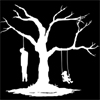
Iscritto il:
14/9/2004 23:43 Da acqua aria terra
Messaggi:
1854
 |
Ciao a tutti
torno un attimo sull'argomento. Ho sperimentato le maschere di livello secondo le vostre indicazioni e devo dire che...funzionano  Però sia usando le maschere di livello che curve o livelli per le correzioni di alcune zone, quando vado a vedere l'immagine a pixels reali noto un alone che circonda i bordi dove è stato applicato l'effetto. L'alone è chiaramente dovuto alla zona di transizione tra la zona corretta e la zona circostante non corretta. Qualche suggerimento per correggerlo. a presto, ric
Inviato: 21/10/2005 15:07
|
|
 Trasferisci Trasferisci
|
||
Puoi vedere le discussioni.
Non puoi inviare messaggi.
Non puoi rispondere.
Non puoi modificare.
Non puoi cancellare.
Non puoi aggiungere sondaggi.
Non puoi votare.
Non puoi allegare files.
Non puoi inviare messaggi senza approvazione.